


在使用笔记本电脑时,调节屏幕亮度是一个常见的需求。适当的亮度设置不仅可以提供更好的视觉体验,还可以节省电池寿命。然而,对于一些用户来说,找到在Win7中进行亮度调节的选项可能有些困惑。在本文中,我们将为您介绍在笔记本电脑上如何在Windows 7中进行亮度调节,并提供一些简单易行的方法。
方法如下:
1、请右击桌面空白区域,选择“个性化”。
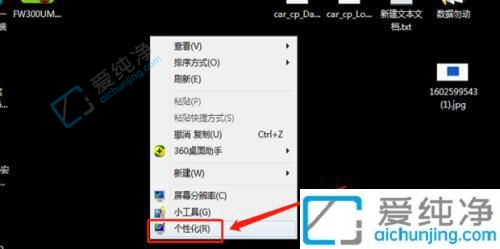
2、您将进入属性界面,请点击左下方的“显示”选项。

3、在显示页面的右侧,请找到并点击“调整亮度”。
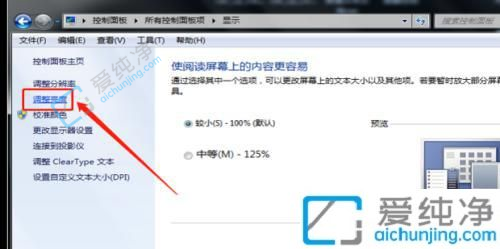
4、一旦您进入了亮度调节页面,您会看到一个精致的滑动条。您只需轻轻拖动滑块,就能调节屏幕的明亮程度了。
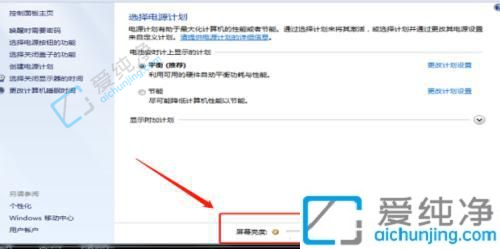
总之,在笔记本电脑上调节屏幕亮度是一个简单而重要的任务,可以提升您的视觉体验并延长电池寿命。在Windows 7中,您可以通过快捷键、电源选项或者显示设置来进行亮度调节。
| 留言与评论(共有 条评论) |